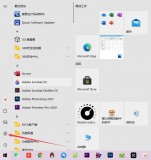小伙伴们好啊,今天咱们分享一个数据整理的技巧。
先看数据源,是一位小伙伴从考勤机里导出的打卡记录:
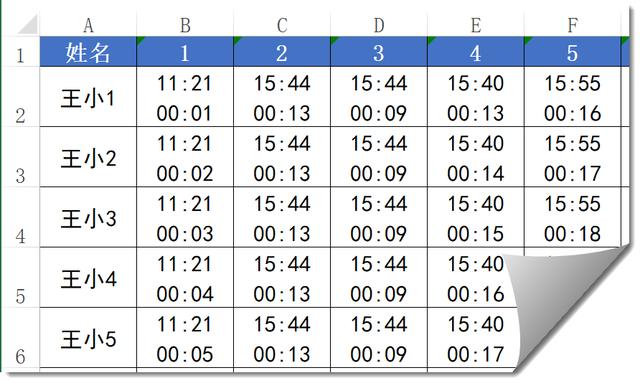
A列是员工姓名,第一行是不同的打卡日期,每天的打卡起止时间在同一个单元格中。
现在要统计这些员工每天的实际出勤时长。
接下来咱们就以Excel 2019为例,说说具体的操作步骤。
单击数据区域任意单元格,依次单击【数据】→【自表格/区域】,在弹出的【创建表】对话框中单击【确定】按钮,将数据加载到Power Query编辑器。
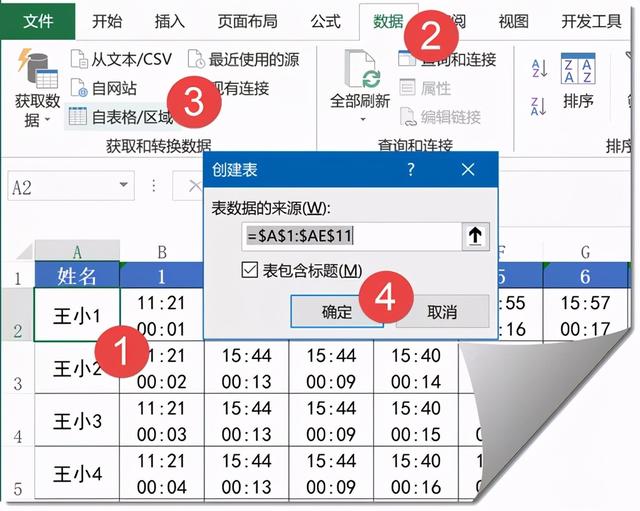
首先咱们要把所有的打卡数据整理到一列中,便于处理。
单击【姓名】所在列的列标,依次单击【转换】→【透视列】→【逆透视其他列】:
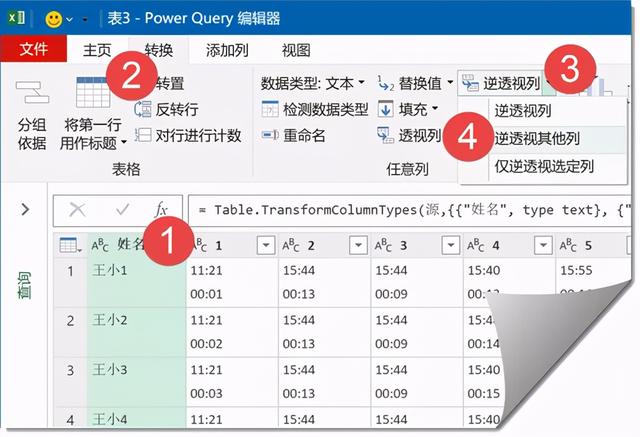
此时所有的打卡数据被整理到一列中,接下来咱们要把这些数据拆分开。
单击打卡数据所在列,依次单击【拆分列】→【按字符数】。

上下班的打卡数据是用换行符间隔的,咱们在对话框中选择分割符为自定义,然后单击【高级选项】,选中使用特殊字符进行拆分→【换行】。

现在就有内样了,双击字段标题,修改一下。
然后依次单击【主页】→【关闭并上载】:
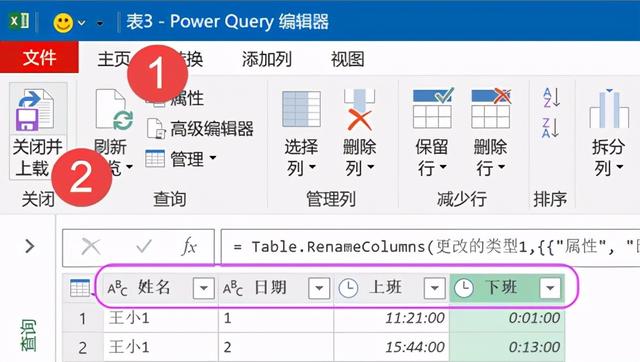
最后,咱们增加一个出勤时长的列,在E2单元格输入公式。来计算出勤时长:
=MOD(D2-C2,1)
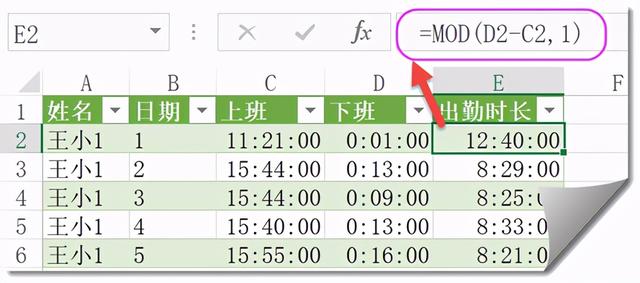
有小伙伴可能说了,为啥不直接用下班时间减去上班时间呢?
你看,有些下班时间是次日凌晨了,直接相减会出现错误的。
MOD函数是根据除数和被除数来计算余数的,这里咱们先记住这样的模式化用法就好了。
现在咱们的数据就整理好了,光说不练假把式,你也试试吧。
图文制作:祝洪忠
,